翻訳は機械翻訳により提供されています。提供された翻訳内容と英語版の間で齟齬、不一致または矛盾がある場合、英語版が優先します。
ネットワークパラメータの設定
サーバーが起動したら、ハードウェアアプライアンスのラックマウントと電源への接続 に従って、ハードウェアコンソールで、最初のパスワードを入力します。
次に、ハードウェアコンソールで以下の手順を実行して、ネットワークパラメーターを設定し、ハードウェアアプライアンスがに接続できるようにします。AWS。
ネットワークアドレスを設定するには
-
[Configure Network] を選択して、
Enterキーを押します。[Configure Network] 画面で、次のように表示されます。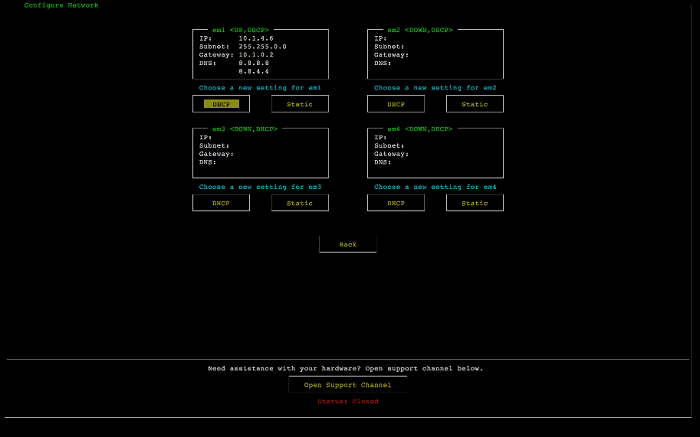
-
[IP Address] に有効な IPv4 アドレスを入力します。以下のいずれかのソースを使用します。
-
動的ホスト構成プロトコル (DHCP) サーバーによって物理ネットワークポートに割り当てられた IPv4 アドレスを使用します。
この場合には、この IPv4 アドレスを記録し、それを後のアクティベーション手順を使用します。
-
静的 IPv4 アドレスを割り当てます。これを行うには、[] を選択します。静的の
em1[] を選択してからEnterをクリックすると、次に示すように、[静的 IP の設定] 画面が表示されます。em1セクションは、ポート設定グループの左上のセクションにあります。
有効な IPv4 アドレスを入力したら、
Down arrowまたはTabキーを押します。注記
他のインターフェイスを設定する場合は、同じ常時接続を提供する必要があります。AWS要件にリストされているエンドポイント。

-
-
[Subnet] で有効なサブネットマスクを入力し、
Down arrowキーを押します。 -
[Gateway] で、ネットワークゲートウェイの IPv4 アドレスを入力し、
Down arrowキーを押します。 -
[DNS1] で、ドメインネームサービス (DNS) サーバーの IPv4 アドレスを入力し、
Down arrowを押します。 -
(オプション) [DNS2] で、2 番目の IPv4 アドレスを入力し、
Down arrowを押します。2 番目の DNS サーバーの割り当ては、最初の DNS サーバーが使用不可となった場合に、追加の冗長性を提供します。 -
[Save] を選択して
Enterを押し、アプライアンスの静的 IPv4 アドレス設定を保存します。
ハードウェアコンソールからログアウトするには
-
[Back] を選択して、メイン画面に戻ります。
-
[Logout] を選択して、ログイン画面に戻ります。
次のステップ